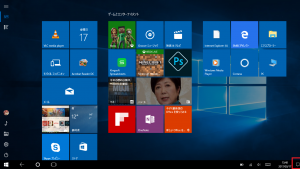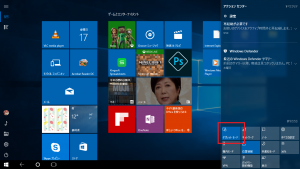Windows10で画面表示が変わってしまった場合の対処法~タブレットモード編~
公開日:
:
最終更新日:2017/04/25
よくある相談

前回に引続き、Windows10で画面表示が変わってしまった場合の対処法をご紹介していきます!
デスクトップ画面が表示されなくなった!
パソコンを起動したら、いつものデスクトップ画面が出ず、四角いタイルばかり出てくる・・・なんてことはありませんか?
そんなときは、パソコンがタブレットモードになっているかもしれません。
下記の方法で元に戻しましょう!
解決方法
両端のメニューの間の背景部分をクリックすると、下のように元のデスクトップ画面に戻ります☆
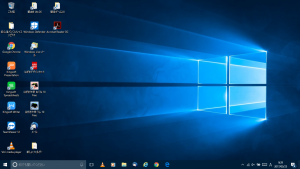
最近では、タブレットパソコンも増えているので、使いやすいようにタブレットモードという機能が搭載されています。
お好みに合わせて設定してみてくださいね♪
次回は【Windows10で画面表示が変わってしまった場合の対処法~画面の向き編~】をご紹介します!
お楽しみに☆
担当:草川
関連記事
-

-
【Fn】キーを使ってみよう!②画面が消える?ちょっと困った機能
使いこなせると便利な【Fn】(エフエヌ)キー。ですが、間違えて押してしまうとちょっと困って
-
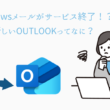
-
Windowsメールがサービス終了!?新しいOutlookってなに?
2024年12月31日にWindowsメールが終了してOutlook new(アウトルック
-

-
Windows10で印刷がうまくいかない場合の対処法①
パソコンを買い換えた際に、きちんとプリンターのドライバーをインストールしたはずなのに、印刷し
-
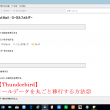
-
【Thunderbird】メールデータを丸ごと移行する方法②
前回は、USBメモリーを使って、Thunderbirdのプロファイルのバックアップを取る方法をご
-

-
Windows10のちょっとだけ便利な機能④
Windows10(ウィンドウズテン)で、なくても困らないけど知っていたらちょっとだけ便利
-

-
マウスが接続できないときの種類別原因 ~有線マウス~
パソコンの代表的な付属機器であるマウスは、パソコンを操作する上で重要な役割を担っています。
-

-
Windows10でWi-Fiのパスワードを忘れたときの確認方法
Wi-Fi(ワイファイ)に接続する際に必要となるのがSSID(ネットワーク名)とパスワード
-
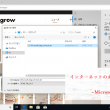
-
インターネットのお気に入りを移行②~Microsoft Edge~
前回はMicrosoft Edge (マイクロソフト エッジ)のエクスポート方法をご紹介し
-

-
Cドライブの容量がいっぱい!パーティションを変更する方法③
前回は、パーティションを変更するためのフリーソフトを使って、容量の余っているDドライブを縮小し、
-

-
1903更新後の文字の大きさ変更
これまで数回に渡り、「Windows10 Version 1903」の更新により変更・追加になっ